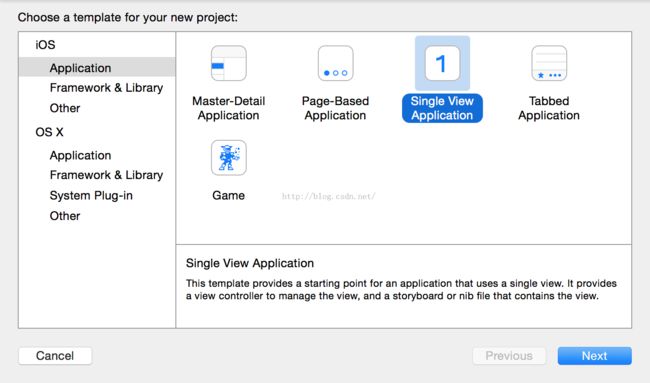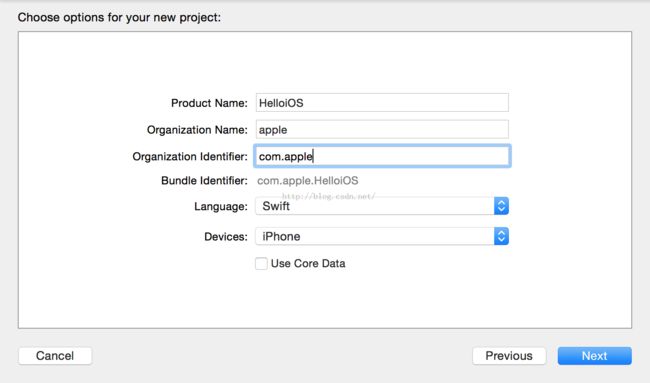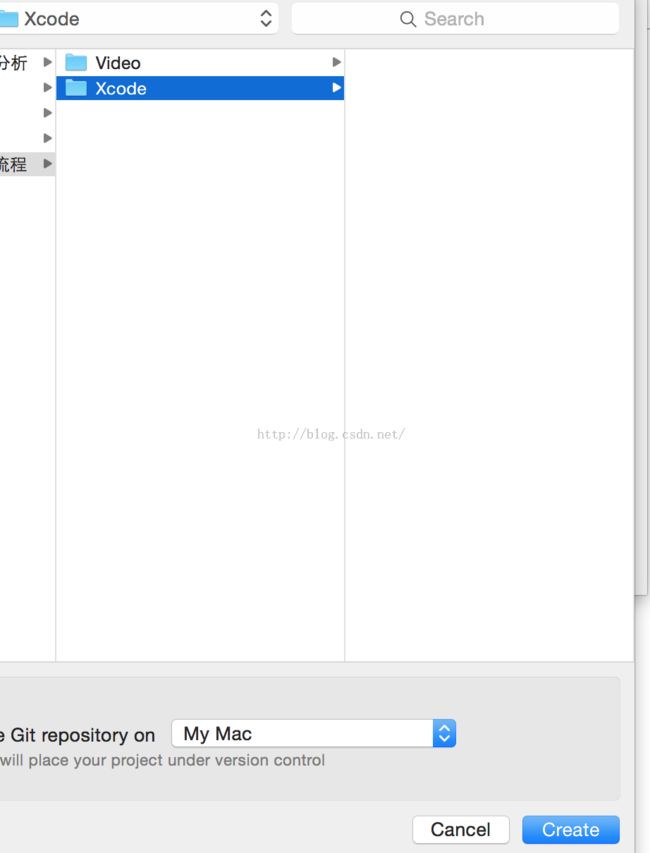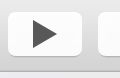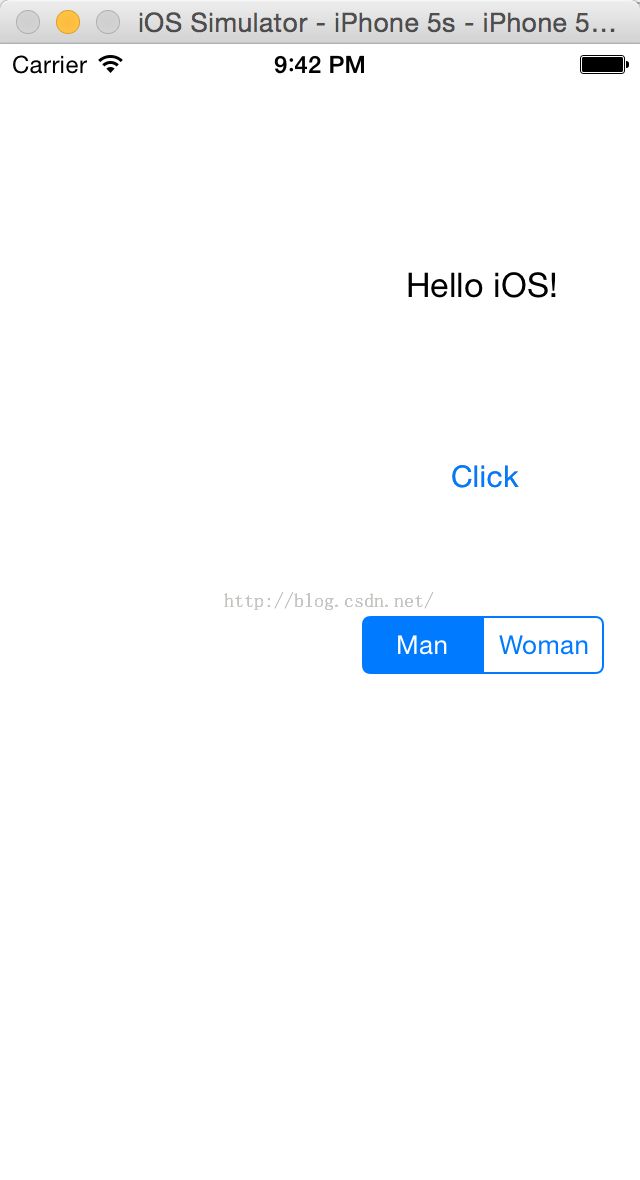开发第一个iOS项目 Hello iOS
在安装完Xcode之后,就要开始进行iOS应用的开发了。如同所有的软件语言学习一样,我们先写一个最简答的iOS项目:Hello iOS。
(1)打开Xcode,选择第二个:Create a new Xcode project;
(2)左侧选择iSO-->Application,右侧选择Single View Application. Next.
(3)输入项目名称,组织名,组织ID,选择编程语言Swift或者OC,选择开发的设备为 iPhone,iPad,Universal(两者通用),Next。
(4)选择项目存放的路径,点击Create。
(5)开始编写项目,在ViewController.swift中写入下面一行代码:
import UIKit
class ViewController: UIViewController {
override func viewDidLoad() {
super.viewDidLoad()
// Do any additional setup after loading the view, typically from a nib.
println("Hello iOS,this is my first App")//加入这行代码;
}
override func didReceiveMemoryWarning() {
super.didReceiveMemoryWarning()
// Dispose of any resources that can be recreated.
}
}
(6)点击Command + R,运行程序,或者点击左上角的三角形运行,在下方命令行出现“
Hello iOS,this is my first App” 程序运行成功。
(7)运行程序同时也会开启iOS模拟器,只是现在模拟器界面中还没有任何控件。如图:
(8)设计简单的UI,可视化拖入一些控件,其中设计UI在Main.storyboard.中进行。程序运行后如图:
(9)非常奇怪的是,在IOS模拟器上没有Home键,在模拟器上我们通过Shift+Command+H 来回到主界面,在主界面上看到,当前App的默认图标如下:
至此,一个最简单也最简陋的iOS程序完成了,走出了漫长iOS开发的第一步。
github主页:https://github.com/chenyufeng1991 。欢迎大家访问!